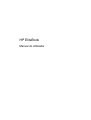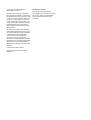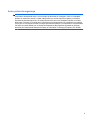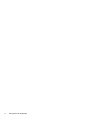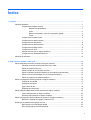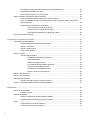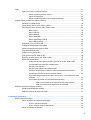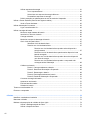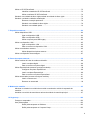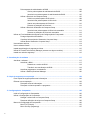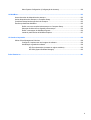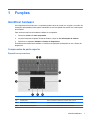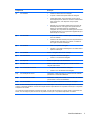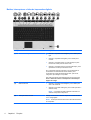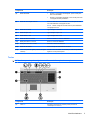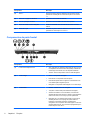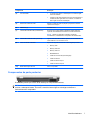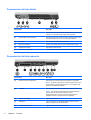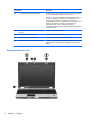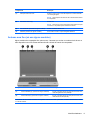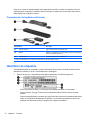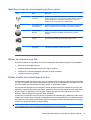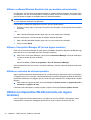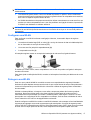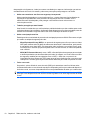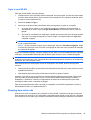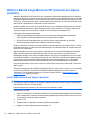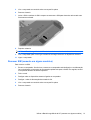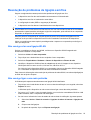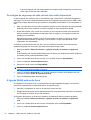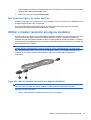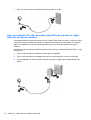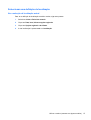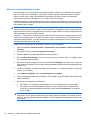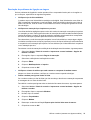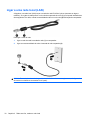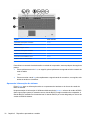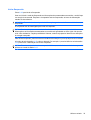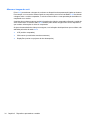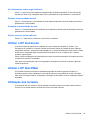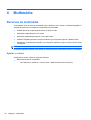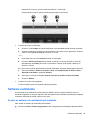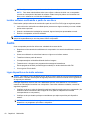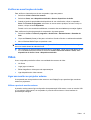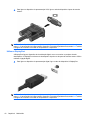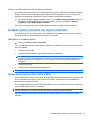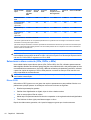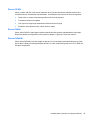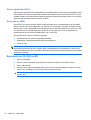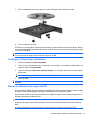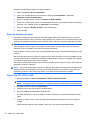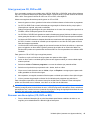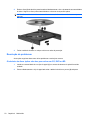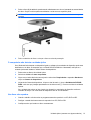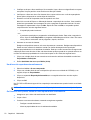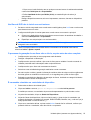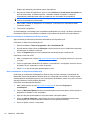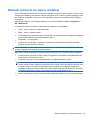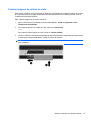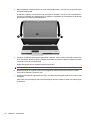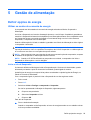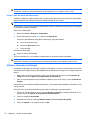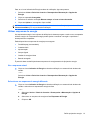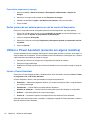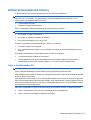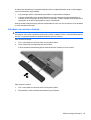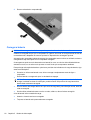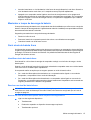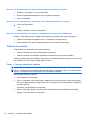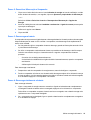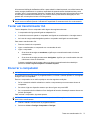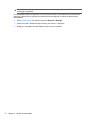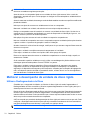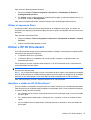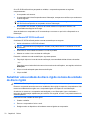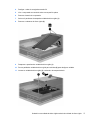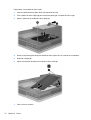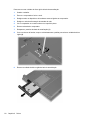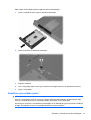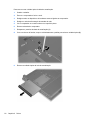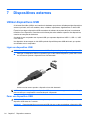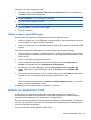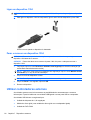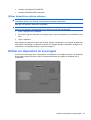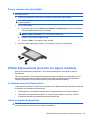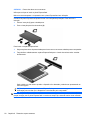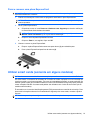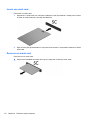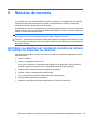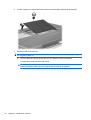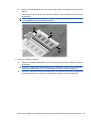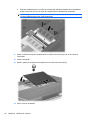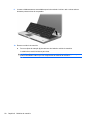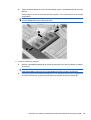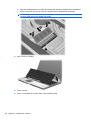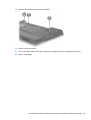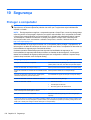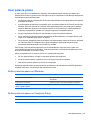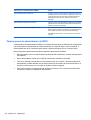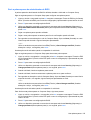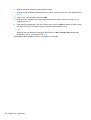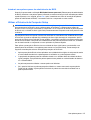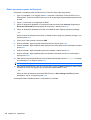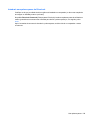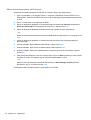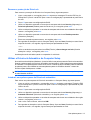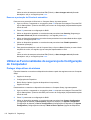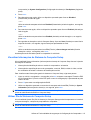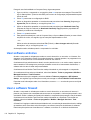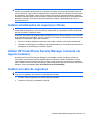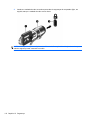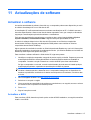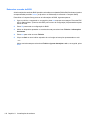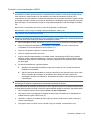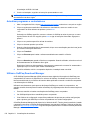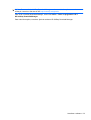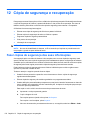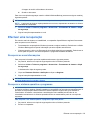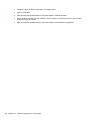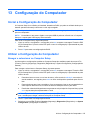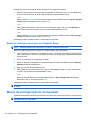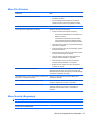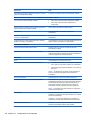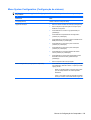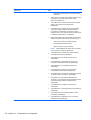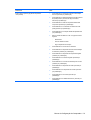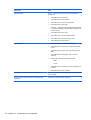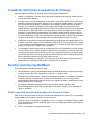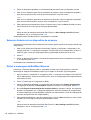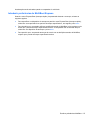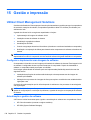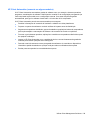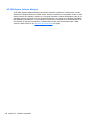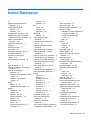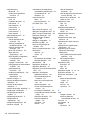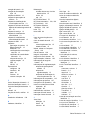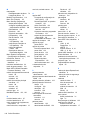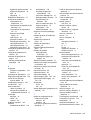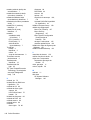HP EliteBook
Manual do Utilizador

© Copyright 2010 Hewlett-Packard
Development Company, L.P.
Bluetooth é uma marca comercial detida
pelo respectivo proprietário e utilizada pela
Hewlett-Packard Company sob licença. Intel
é uma marca comercial da Intel Corporation
nos E.U.A. e noutros países. Java é uma
marca comercial da Sun Microsystems, Inc.
nos EUA, Microsoft e Windows são marcas
registadas da Microsoft Corporation nos
EUA. O logótipo SD é marca comercial do
seu proprietário.
As informações contidas neste documento
estão sujeitas a alterações sem aviso prévio.
As únicas garantias que cobrem os produtos
e serviços da HP são estabelecidas
exclusivamente na documentação de
garantia que os acompanha. Neste
documento, nenhuma declaração deverá ser
interpretada como a constituição de garantia
adicional. A HP não se responsabiliza por
erros técnicos e editoriais ou omissões neste
documento.
Primeira edição: Março de 2010
Número de publicação do documento:
592667-131
Informação do produto
Este manual do utilizador descreve
funcionalidades que são comuns à maioria
dos modelos. Algumas funcionalidades
podem não estar disponíveis no seu
computador.

Aviso prévio de segurança
AVISO! Para reduzir a possibilidade de ferimentos relacionados com o calor, não coloque o
computador directamente sobre o colo nem tape as aberturas de ventilação. Utilize o computador
apenas em superfícies planas e rígidas. Não permita que outras superfícies rígidas, por exemplo,
impressoras próximas opcionais, ou superfícies flexíveis, tais como almofadas, tapetes ou roupas,
bloqueiem o fluxo de ar. De igual forma, não deixe que o transformador CA permaneça em contacto
com a pele ou uma superfície mole por longos períodos de operação. O computador e o transformador
CA estão em conformidade com os limites de temperatura das superfícies expostas ao utilizador
definidos pelo International Standard for Safety of Information Technology Equipment (IEC 60950).
iii

iv Aviso prévio de segurança

Índice
1 Funções ........................................................................................................................................................... 1
Identificar hardware .............................................................................................................................. 1
Componentes da parte superior .......................................................................................... 1
Dispositivos apontadores .................................................................................... 1
Luzes ................................................................................................................... 2
Botões, interruptores e leitor de impressões digitais .......................................... 4
Teclas .................................................................................................................. 5
Componentes da parte frontal ............................................................................................. 6
Componentes da parte posterior ......................................................................................... 7
Componentes do lado direito ............................................................................................... 8
Componentes do lado esquerdo .......................................................................................... 8
Componentes da parte inferior ............................................................................................ 9
Componentes do ecrã ...................................................................................................... 10
Antenas sem fios (só em alguns modelos) ........................................................................ 11
Componentes de hardware adicionais .............................................................................. 12
Identificar as etiquetas ....................................................................................................................... 12
2 Rede sem fios, modem e rede local ............................................................................................................ 14
Utilizar dispositivos sem fios (somente em alguns modelos) ............................................................. 14
Identificar ícones de comunicação sem fios e redes ......................................................... 15
Utilizar os controlos sem fios ............................................................................................. 15
Utilizar o botão da comunicação sem fios ......................................................................... 15
Utilizar o software Wireless Assistant (só em modelos seleccionados) ............................ 16
Utilizar o Connection Manager HP (só em alguns modelos) ............................................. 16
Utilizar os controlos do sistema operativo ......................................................................... 16
Utilizar um dispositivo WLAN (somente em alguns modelos) ............................................................ 16
Configurar uma WLAN ....................................................................................................... 17
Proteger a sua WLAN ........................................................................................................ 17
Ligar a uma WLAN ............................................................................................................ 19
Roaming para outra rede ................................................................................................... 19
Utilizar a Banda Larga Móvel da HP (somente em alguns modelos) ................................................. 20
Inserir SIM (somente em alguns modelos) ........................................................................ 20
Remover SIM (somente em alguns modelos) ................................................................... 21
Utilizar um dispositivo sem fios Bluetooth (somente em alguns modelos) ......................................... 22
Bluetooth e Partilha de Ligação à Internet (ICS) ............................................................... 22
Resolução de problemas de ligação sem fios .................................................................................... 23
Não consigo criar uma ligação WLAN ............................................................................... 23
Não consigo ligar a uma rede preferida ............................................................................. 23
v

Os códigos de segurança de rede actuais não estão disponíveis ..................................... 24
A ligação WLAN está muito fraca ...................................................................................... 24
Não é possível ligar a um router sem fios ......................................................................... 25
Utilizar o modem (somente em alguns modelos) ............................................................................... 25
Ligar um cabo de modem (somente em alguns modelos) ................................................. 25
Ligar um adaptador do cabo de modem específico de um país ou região (somente em
alguns modelos) ................................................................................................................ 26
Seleccionar uma definição de localização ......................................................................... 27
Ver a selecção de localização actual ................................................................ 27
Adicionar novas localizações ao viajar ............................................................. 28
Resolução de problemas de ligação em viagem .............................................. 29
Ligar a uma rede local (LAN) ............................................................................................................. 30
3 Dispositivos apontadores e teclado ........................................................................................................... 31
Usar dispositivos apontadores ........................................................................................................... 31
Definir preferências do dispositivo apontador .................................................................... 31
Utilizar o TouchPad ........................................................................................................... 31
Utilizar o pointing stick ....................................................................................................... 31
Ligar um rato externo ......................................................................................................... 31
Utilizar o teclado ................................................................................................................................. 31
Utilizar teclas de atalho ...................................................................................................... 31
Apresentar informações do sistema .................................................................. 32
Iniciar Suspensão .............................................................................................. 33
Alternar a imagem do ecrã ................................................................................ 34
Ver informações sobre carga da bateria ........................................................... 35
Diminuir a luminosidade do ecrã ....................................................................... 35
Aumentar a luminosidade do ecrã .................................................................... 35
Activar o sensor de luz ambiente ...................................................................... 35
Utilizar o HP QuickLook ..................................................................................................................... 35
Utilizar o HP QuickWeb ...................................................................................................................... 35
Utilização dos teclados ....................................................................................................................... 35
Utilizar um teclado numérico externo opcional .................................................................. 36
Limpar o TouchPad, teclado e aberturas de arrefecimento ............................................................... 37
4 Multimédia ..................................................................................................................................................... 38
Recursos de multimédia ..................................................................................................................... 38
Ajustar o volume ................................................................................................................ 38
Software multimédia ........................................................................................................................... 39
Aceder ao software de multimédia pré-instalado ............................................................... 39
Instalar software multimédia a partir de um disco ............................................................. 40
Áudio .................................................................................................................................................. 40
Ligar dispositivos de áudio externos .................................................................................. 40
Verificar as suas funções de áudio .................................................................................... 41
vi

Vídeo .................................................................................................................................................. 41
Ligar um monitor ou projector externo ............................................................................... 41
Utilizar a porta do monitor externo .................................................................... 41
Utilizar a DisplayPort ......................................................................................... 42
Utilizar o ecrã DreamColor (só em alguns modelos) ........................................ 43
Unidade óptica (somente em alguns modelos) .................................................................................. 43
Identificar a unidade óptica ................................................................................................ 43
Utilizar discos ópticos (CDs, DVDs, e BDs) ....................................................................... 43
Seleccionar o disco correcto (CDs, DVDs, e BDs) ............................................................ 44
Discos CD-R ..................................................................................................... 44
Discos CD-RW .................................................................................................. 45
Discos DVD±R .................................................................................................. 45
Discos DVD±RW ............................................................................................... 45
Discos LightScribe DVD+R ............................................................................... 46
Discos Blu-ray (BDs) ......................................................................................... 46
Reproduzir um CD, DVD ou BD ........................................................................................ 46
Configurar a Reprodução Automática ............................................................................... 47
Alterar as definições da região do DVD ............................................................................. 47
Aviso de direitos do autor .................................................................................................. 48
Copiar um CD, DVD ou BD ............................................................................................... 48
Criar (gravar) um CD, DVD ou BD ..................................................................................... 49
Remover um disco óptico (CD, DVD ou BD) ..................................................................... 49
Resolução de problemas ................................................................................................... 50
O tabuleiro do disco óptico não abre para retirar um CD, DVD ou BD ............. 50
O computador não detecta a unidade óptica .................................................... 51
Um disco não reproduz ..................................................................................... 51
Um disco não reproduz automaticamente ........................................................ 52
Os filmes de DVD param, saltam ou são reproduzidos erraticamente ............. 52
Um filme de DVD não é visível num ecrã externo ............................................ 53
O processo de gravação de um disco não se inicia, ou pára antes de estar
completo ............................................................................................................ 53
É necessário reinstalar um controlador de dispositivo ...................................... 53
Obter os controladores de dispositivos HP mais recentes ............... 54
Obter controladores de dispositivos da Microsoft ............................. 54
Webcam (somente em alguns modelos) ............................................................................................ 55
Ajustar propriedades da webcam ...................................................................................... 56
Capturar imagens de cartões de visita .............................................................................. 57
5 Gestão de alimentação ................................................................................................................................. 59
Definir opções de energia .................................................................................................................. 59
Utilizar os modos de economia de energia ........................................................................ 59
Iniciar e sair da Suspensão ............................................................................... 59
Iniciar e sair do modo de Hibernação ............................................................... 60
Utilizar o Indicador de Energia ........................................................................................... 60
vii

Utilizar esquemas de energia ............................................................................................ 61
Ver o esquema actual ....................................................................................... 61
Seleccionar um esquema de energia diferente ................................................. 61
Personalizar esquemas de energia ................................................................... 62
Definir protecção por palavra-passe ao sair do modo de Suspensão ............................... 62
Utilizar o Power Assistant (somente em alguns modelos) ................................................................. 62
Iniciar o Power Assistant ................................................................................................... 62
Utilizar alimentação CA externa ......................................................................................................... 63
Ligar o transformador CA .................................................................................................. 63
Utilizar a energia da bateria ............................................................................................................... 64
Mostrar a carga restante da bateria ................................................................................... 64
Introduzir ou remover a bateria .......................................................................................... 65
Carregar a bateria .............................................................................................................. 66
Maximizar o tempo de descarga da bateria ....................................................................... 67
Gerir níveis de bateria fraca .............................................................................................. 67
Identificar níveis de bateria fraca ...................................................................... 67
Resolver um nível de bateria fraca ................................................................... 67
Resolver um nível de bateria fraca quando estiver disponível a
energia externa ................................................................................. 67
Resolver um nível de bateria fraca quando estiver disponível uma
bateria carregada ............................................................................. 68
Resolver um nível de bateria fraca quando não estiver disponível
uma fonte de energia ........................................................................ 68
Resolver um nível de bateria fraca quando o computador não
consegue sair da Hibernação ........................................................... 68
Calibrar uma bateria .......................................................................................................... 68
Passo 1: Carregar totalmente a bateria ............................................................ 68
Passo 2: Desactivar Hibernação e Suspensão ................................................. 69
Passo 3: Descarregar a bateria ........................................................................ 69
Passo 4: Recarregar totalmente a bateria ........................................................ 69
Passo 5: Reactivar Hibernação e Suspensão ................................................... 70
Conservar a energia da bateria ......................................................................................... 70
Armazenar uma bateria ..................................................................................................... 70
Eliminar baterias usadas ................................................................................................... 70
Substituir a bateria ............................................................................................................. 70
Testar um transformador CA .............................................................................................................. 71
Encerrar o computador ....................................................................................................................... 71
6 Drives ............................................................................................................................................................. 73
Identificar controladores instalados .................................................................................................... 73
Manusear unidades ............................................................................................................................ 73
Melhorar o desempenho da unidade de disco rígido ......................................................................... 74
Utilizar o Desfragmentador de Disco ................................................................................. 74
Utilizar a Limpeza do Disco ............................................................................................... 75
viii

Utilizar o HP 3D DriveGuard .............................................................................................................. 75
Identificar o estado do HP 3D DriveGuard ........................................................................ 75
Utilizar o software HP 3D DriveGuard ............................................................................... 76
Substituir uma unidade de disco rígido na baía da unidade de disco rígido ...................................... 76
Substituir a unidade na baía de actualização ..................................................................................... 79
Remover a inserção protectora ......................................................................................... 79
Substituir uma unidade de disco rígido .............................................................................. 79
Substituir uma unidade óptica ........................................................................................... 81
7 Dispositivos externos ................................................................................................................................... 84
Utilizar dispositivos USB .................................................................................................................... 84
Ligar um dispositivo USB ................................................................................................... 84
Parar um dispositivo USB .................................................................................................. 84
Utilizar o suporte para USB Legacy ................................................................................... 85
Utilizar um dispositivo 1394 ................................................................................................................ 85
Ligar um dispositivo 1394 .................................................................................................. 86
Parar e remover um dispositivo 1394 ................................................................................ 86
Utilizar controladores externos ........................................................................................................... 86
Utilizar dispositivos ópticos externos ................................................................................. 87
Utilizar um dispositivo de ancoragem ................................................................................................. 87
8 Placas de suporte externas ......................................................................................................................... 88
Utilizar cartões do Leitor de cartões multimédia ................................................................................ 88
Inserir uma placa digital ..................................................................................................... 88
Parar e remover uma placa digital ..................................................................................... 89
Utilizar ExpressCards (somente em alguns modelos) ....................................................................... 89
Configurar uma placa ExpressCard ................................................................................... 89
Inserir uma placa ExpressCard ......................................................................................... 89
Parar e remover uma placa ExpressCard ......................................................................... 91
Utilizar smart cards (somente em alguns modelos) ........................................................................... 91
Inserir um smart card ......................................................................................................... 92
Remover um smart card .................................................................................................... 92
9 Módulos de memória .................................................................................................................................... 93
Adicionar ou substituir um módulo de memória na ranhura do módulo de expansão de
memória ............................................................................................................................................. 93
Actualizar um módulo de memória na ranhura do módulo de memória principal .............................. 97
10 Segurança .................................................................................................................................................. 102
Proteger o computador ..................................................................................................................... 102
Usar palavra-passe .......................................................................................................................... 103
Definir palavras-passe no Windows ................................................................................ 103
Definir palavras-passe no Computer Setup ..................................................................... 103
ix

Palavra-passe de administrador do BIOS ....................................................................... 104
Gerir a palavra-passe de administrador do BIOS ........................................... 105
Introduzir uma palavra-passe de administrador do BIOS ............................... 107
Utilizar o DriveLock do Computer Setup .......................................................................... 107
Definir uma palavra-passe do DriveLock ........................................................ 108
Introduzir uma palavra-passe do DriveLock .................................................... 109
Alterar uma palavra-passe do DriveLock ........................................................ 110
Remover a protecção do DriveLock ................................................................ 111
Utilizar o DriveLock Automático do Computer Setup ....................................................... 111
Introduzir uma palavra-passe do DriveLock automático ................................. 111
Remover a protecção do DriveLock automático ............................................. 112
Utilizar as Funcionalidades de segurança da Configuração do Computador .................................. 112
Proteger dispositivos do sistema ..................................................................................... 112
Visualizar Informações do Sistema do Computer Setup ................................................. 113
Utilizar IDs de Sistema do Computer Setup .................................................................... 113
Usar software antivírus ..................................................................................................................... 114
Usar o software firewall .................................................................................................................... 114
Instalar actualizações de segurança críticas .................................................................................... 115
Utilizar HP ProtectTools Security Manager (somente em alguns modelos) ..................................... 115
Instalar um cabo de segurança ........................................................................................................ 115
11 Actualizações de software ....................................................................................................................... 117
Actualizar o software ........................................................................................................................ 117
Actualizar o BIOS ............................................................................................................ 117
Determinar a versão do BIOS ......................................................................... 118
Transferir uma actualização do BIOS ............................................................. 119
Actualizar programas e controladores ............................................................................. 120
Utilizar o SoftPaq Download Manager ............................................................................. 120
12 Cópia de segurança e recuperação ........................................................................................................ 122
Fazer cópias de segurança das suas informações .......................................................................... 122
Efectuar uma recuperação ............................................................................................................... 123
Recuperar as suas informações ...................................................................................... 123
Recuperar o sistema operativo e programas ................................................................... 123
13 Configuração do Computador ................................................................................................................. 125
Iniciar a Configuração do Computador ............................................................................................. 125
Utilizar a Configuração do Computador ........................................................................................... 125
Navegar e seleccionar no Computer Setup ..................................................................... 125
Restaurar definições de origem no Computer Setup ....................................................... 126
Menus da Configuração do Computador ......................................................................................... 126
Menu File (Ficheiro) ......................................................................................................... 127
Menu Security (Segurança) ............................................................................................. 127
x

Menu System Configuration (Configuração do sistema) ................................................. 129
14 MultiBoot ................................................................................................................................................... 133
Acerca da ordem de dispositivos de arranque ................................................................................. 133
Activar dispositivos de arranque no Computer Setup ...................................................................... 134
Considerar alterações da sequência de arranque ........................................................................... 135
Escolher preferências MultiBoot ....................................................................................................... 135
Definir uma nova sequência de arranque no Computer Setup ........................................ 135
Selecção dinâmica de um dispositivo de arranque ......................................................... 136
Definir a mensagem do MultiBoot Express ...................................................................... 136
Introduzir preferências do MultiBoot Express .................................................................. 137
15 Gestão e impressão .................................................................................................................................. 138
Utilizar Client Management Solutions .............................................................................................. 138
Configurar e implementar uma imagem de software ....................................................... 138
Actualização e gestão do software .................................................................................. 138
HP Client Automation (somente em alguns modelos) .................................... 139
HP SSM (System Software Manager) ............................................................. 140
Índice Remissivo ............................................................................................................................................. 141
xi

xii

1 Funções
Identificar hardware
Os componentes fornecidos com o computador podem variar de acordo com a região e o modelo. As
ilustrações apresentadas neste capítulo identificam os recursos padrão fornecidos com a maior parte
dos modelos.
Para consultar uma lista do hardware instalado no computador:
1. Seleccione Iniciar > O meu computador.
2. No painel esquerdo da janela Tarefas do sistema, clique em Ver informação do sistema.
3. Seleccione o separador Hardware > Gestor de dispositivos.
É também possível adicionar hardware ou modificar configurações de dispositivos com o Gestor de
dispositivos.
Componentes da parte superior
Dispositivos apontadores
Componente Descrição
(1) Pointing stick* Move o ponteiro e selecciona ou activa itens no ecrã.
(2) Botão central do pointing stick* Funciona como o botão central de um rato externo.
(3) Botão direito do pointing stick* Funciona como o botão direito de um rato externo.
Identificar hardware 1

Componente Descrição
(4) Zona de deslocamento do TouchPad Desloca-se para cima ou para baixo.
(6) Botão central do TouchPad* Funciona como o botão central de um rato externo.
(7) Botão esquerdo do TouchPad* Funciona como o botão esquerdo de um rato externo.
(8) TouchPad* Move o ponteiro e selecciona ou activa itens no ecrã.
(9) Botão esquerdo do pointing stick* Funciona como o botão esquerdo de um rato externo.
*Esta tabela descreve as definições de fábrica. Para ver ou alterar as preferências do dispositivo apontador, seleccione
Iniciar > Painel de controlo > Impressoras e outro hardware > Rato.
Luzes
Componente Descrição
(1) Luzes da comunicação sem fios (2)*
●
Azul: Está ligado um dispositivo integrado sem fios, tal como
um dispositivo de rede local sem fios (WLAN), o Módulo de
banda larga móvel da HP e/ou um dispositivo Bluetooth®.
●
Amarela: todos os dispositivos sem fios estão desligados.
(2) Luzes de energia (2)†
●
Acesa: o computador está ligado.
●
Intermitente: O computador está em Espera.
●
Intermitente rápida: Deve ser ligado um transformador com
uma classificação energética superior.
●
Desligada: O computador está desligado ou em Hibernação.
2 Capítulo 1 Funções

Componente Descrição
(3) Luz da bateria
●
Amarelo: A bateria está a ser carregada.
●
Turquesa: A bateria está quase totalmente carregada.
●
Amarelo intermitente: O nível da bateria, única fonte de
alimentação disponível, está fraco. Quando o nível da bateria
estiver muito fraco, a luz respectiva começa a piscar
rapidamente.
●
Desligada: Se o computador estiver ligado a uma fonte de
alimentação externa, a luz apagar-se-á quando todas as
baterias do computador estiverem completamente
carregadas. Se o computador não estiver ligado a uma fonte
de alimentação externa, a luz permanece apagada até que a
bateria atinja um nível fraco.
(4) Luz da unidade
●
Turquesa intermitente: A unidade óptica ou de disco rígido
está a ser utilizada.
●
Amarela: O HP 3D DriveGuard parqueou temporariamente a
unidade de disco rígido interna e, se existir, a unidade de
disco rígido na baía de actualização.
(5) Luz QuickLook
●
Acesa: o computador está ligado.
●
Apagada: o computador está desligado ou em estado de Em
espera ou Hibernação.
(6) Luz QuickWeb Acesa: o navegador Web está em utilização.
(7) Luz do TouchPad
●
Turquesa: o TouchPad está ligado.
●
Amarelo: o TouchPad está desligado.
(8) Luz Caps Lock Acesa: a função Caps Lock está activada.
(9) Luz Num Lock Acesa: o modo num lock está ligado ou o teclado numérico
integrado está activado.
(10) Luz do silenciador de volume
●
Turquesa: o som do altifalante está ligado.
●
Amarelo: o som do altifalante está desligado.
(11) Luz de redução de volume Intermitente: o botão para diminuir o volume está a ser utilizado
para diminuir o volume dos altifalantes.
(12) Luz de aumento do volume Intermitente: o botão para aumentar o volume está a ser utilizado
para aumentar o volume dos altifalantes.
(13) Luz da calculadora Acesa: a função de calculadora do Windows está ligada.
*As 2 luzes da comunicação sem fios apresentam a mesma informação. A luz do botão da comunicação sem fios só é visível
quando o computador está aberto. A luz da comunicação sem fios na parte da frente do computador é visível quer o computador
esteja aberto ou fechado.
†As 2 luzes da energia apresentam a mesma informação. A luz do botão da energia só é visível quando o computador está
aberto. A luz de energia na parte da frente do computador é visível quer o computador esteja aberto ou fechado.
Identificar hardware 3

Botões, interruptores e leitor de impressões digitais
Componente Descrição
(1) Botão de alimentação
●
Quando o computador está desligado, prima o botão para o
ligar.
●
Quando o computador está ligado, prima o botão para o
encerrar.
●
Quando o computador estiver no modo de Espera, prima
brevemente o botão para sair desse modo.
●
Quando o computador está em modo de Hibernação, prima
rapidamente o botão para sair desse modo.
Se o computador deixar de responder e os procedimentos de
encerramento do Windows® não forem eficazes, prima
continuamente o botão de alimentação durante, pelo menos,
5 segundos, para desligar o computador.
Para mais informações sobre definições de energia, seleccione
Iniciar > Painel de controlo > Desempenho e manutenção >
Opções de energia.
(2) Botão QuickLook
●
Quando o computador está desligado, prima o botão para
abrir o HP QuickLook.
●
Quando o computador está ligado, prima o botão para abrir o
Software Setup.
NOTA: O navegador da Web predefinido é iniciado se o
Software Setup estiver indisponível.
(3) Interruptor interno do ecrã Desliga o ecrã e inicia o modo Em espera se o ecrã for fechado
com a energia ligada.
NOTA: O interruptor do ecrã interno não é visível do lado externo
do computador.
4 Capítulo 1 Funções

Componente Descrição
(4) Botão QuickWeb
●
Quando o computador está desligado, prima o botão para
abrir o HP QuickWeb.
●
Quando o computador está ligado, prima o botão para iniciar
o navegador da Web predefinido.
(5) Botão da comunicação sem fios Activa ou desactiva a funcionalidade da comunicação sem fios,
mas não estabelece uma ligação sem fios.
NOTA: Deverá configurar uma rede sem fios para estabelecer
uma ligação sem fios.
(6) Botão do TouchPad Liga e desliga o TouchPad.
(7) Botão do Caps Lock Liga e desliga o Caps Lock.
(8) Botão do Num Lock Liga e desliga o Num Lock.
(9) Botão de silenciar o volume Silencia e restaura o som dos altifalantes.
(10) Botão para diminuir o volume Diminui o volume do altifalante.
(11) Botão para aumentar o volume Aumenta o volume do altifalante.
(12) Botão da calculadora Activa a função de calculadora do Windows.
(13) Leitor de impressões digitais (somente em alguns
modelos)
Permite o início da sessão no Windows por meio da impressão
digital em vez da palavra-passe.
Teclas
NOTA: O computador pode ser ligeiramente diferente das ilustrações desta secção.
Componente Descrição
(1) Tecla esc Apresenta informações do sistema quando premida em
combinação com a tecla fn.
Identificar hardware 5

Componente Descrição
(2) Tecla fn Executa funções do sistema utilizadas com frequência quando
premida em combinação com a tecla de função ou com a tecla
esc.
(3) Tecla com o logótipo do Windows Apresenta o menu Iniciar do Windows.
(4) Tecla de aplicações Windows Apresenta o menu de atalho dos itens sob o ponteiro.
(5) Teclas do teclado numérico integrado Podem ser utilizadas como as teclas de um teclado numérico
externo.
(6) Teclas de função Executam funções do sistema utilizadas com frequência quando
premidas em combinação com a tecla fn.
Componentes da parte frontal
Componente Descrição
(1) Luz da comunicação sem fios
●
Azul: está ligado um dispositivo integrado sem fios, tal como
um dispositivo de rede local sem fios (WLAN), o Módulo de
banda larga móvel da HP e/ou um dispositivo Bluetooth.
●
Amarelo: Todos os dispositivos sem fios estão desligados.
(2) Luz de energia
●
Acesa: o computador está ligado.
●
Intermitente: O computador está em Espera.
●
Intermitente rápida: Deve ser ligado um transformador com
uma classificação energética superior.
●
Desligada: O computador está desligado ou em Hibernação.
(3) Luz da bateria
●
Amarelo: A bateria está a ser carregada.
●
Turquesa: A bateria está quase totalmente carregada.
●
Amarelo intermitente: O nível da bateria, única fonte de
alimentação disponível, está fraco. Quando o nível da bateria
estiver muito fraco, a luz começa a piscar rapidamente.
●
Desligada: Se o computador estiver ligado a uma fonte de
alimentação externa, a luz apaga-se quando todas as
baterias do computador estiverem completamente
carregadas. Se o computador não estiver ligado a uma fonte
de alimentação externa, a luz permanece apagada até que a
bateria atinja um nível fraco.
6 Capítulo 1 Funções

Componente Descrição
(4) Luz da unidade
●
Turquesa intermitente: a unidade óptica ou de disco rígido
está a ser utilizada.
●
Amarelo: O HP 3D DriveGuard parqueou temporariamente a
unidade de disco rígido interna e, se existir, a unidade de
disco rígido na baía de actualização.
(5) Ranhura de cartões de visita Mantém o cartão de visita na posição que permite à webcam
capturar uma imagem.
(6) Altifalantes (2) Produzem som.
(7) Tomada de saída de áudio (auscultadores) Reproduz som quando ligada a altifalantes estéreo eléctricos
opcionais, auscultadores, auriculares ou a áudio de televisão.
NOTA: Quando um dispositivo é ligado à tomada de
auscultadores, os altifalantes do computador são desactivados.
(8) Tomada de entrada de áudio (microfone) Liga um microfone de auscultador opcional, um microfone de
matriz estéreo ou um microfone mono.
(9) Leitor de cartões multimédia Suporta os seguintes formatos de cartões digitais opcionais:
●
Memory Stick
●
Memory Stick Duo
●
Memory Stick Pro
●
MultiMediaCard
●
Cartão de memória SD (Secure Digital)
●
Cartão xD-Picture
●
Cartão xD-Picture Tipo H
●
Cartão xD-Picture Tipo M
(10) Botão de libertação do ecrã Abre o computador.
Componentes da parte posterior
O ventilador permite que o fluxo de ar arrefeça os componentes internos.
NOTA: A ventoinha do computador liga-se automaticamente para arrefecer os componentes internos
e evitar o sobreaquecimento. É normal a ventoinha interna ligar-se e desligar-se durante o
funcionamento do computador.
Identificar hardware 7

Componentes do lado direito
Componente Descrição
(1) Porta eSATA Permite ligar componentes eSATA de alto desempenho como, por
exemplo, uma unidade de disco rígido externa eSATA.
(2) Portas USB 3.0 SuperSpeed (2) Permite ligar dispositivos USB opcionais e transferir dados a uma
velocidade superior do que com um dispositivo USB 2.0.
(3) Porta USB Permite ligar dispositivos USB opcionais.
(4) Baía de actualização Suporta uma unidade óptica ou uma unidade de disco rígido.
(5) Tomada RJ-45 (rede) Permite ligar cabos de rede.
(6) Tomada RJ-11 (modem) Permite ligar um cabo de modem (somente em alguns modelos).
Componentes do lado esquerdo
Componente Descrição
(1) Ranhura do cabo de segurança Permite ligar um cabo de segurança opcional ao computador.
NOTA: O cabo de segurança foi concebido para funcionar como
factor dissuasor, mas poderá não evitar que o computador seja
furtado ou indevidamente utilizado.
(2) Ventilador Permite o arrefecimento dos componentes internos por fluxo de ar.
NOTA: A ventoinha do computador liga-se automaticamente
para arrefecer os componentes internos e evitar o
sobreaquecimento. É normal a ventoinha interna ligar-se e
desligar-se durante o funcionamento do computador.
(3) Conector de energia Liga um transformador.
(4) DisplayPort Liga um dispositivo de visualização digital opcional, como um
monitor ou projector de alto desempenho.
(5) Porta do monitor externo Liga um projector ou monitor VGA externo.
8 Capítulo 1 Funções
A página está carregando...
A página está carregando...
A página está carregando...
A página está carregando...
A página está carregando...
A página está carregando...
A página está carregando...
A página está carregando...
A página está carregando...
A página está carregando...
A página está carregando...
A página está carregando...
A página está carregando...
A página está carregando...
A página está carregando...
A página está carregando...
A página está carregando...
A página está carregando...
A página está carregando...
A página está carregando...
A página está carregando...
A página está carregando...
A página está carregando...
A página está carregando...
A página está carregando...
A página está carregando...
A página está carregando...
A página está carregando...
A página está carregando...
A página está carregando...
A página está carregando...
A página está carregando...
A página está carregando...
A página está carregando...
A página está carregando...
A página está carregando...
A página está carregando...
A página está carregando...
A página está carregando...
A página está carregando...
A página está carregando...
A página está carregando...
A página está carregando...
A página está carregando...
A página está carregando...
A página está carregando...
A página está carregando...
A página está carregando...
A página está carregando...
A página está carregando...
A página está carregando...
A página está carregando...
A página está carregando...
A página está carregando...
A página está carregando...
A página está carregando...
A página está carregando...
A página está carregando...
A página está carregando...
A página está carregando...
A página está carregando...
A página está carregando...
A página está carregando...
A página está carregando...
A página está carregando...
A página está carregando...
A página está carregando...
A página está carregando...
A página está carregando...
A página está carregando...
A página está carregando...
A página está carregando...
A página está carregando...
A página está carregando...
A página está carregando...
A página está carregando...
A página está carregando...
A página está carregando...
A página está carregando...
A página está carregando...
A página está carregando...
A página está carregando...
A página está carregando...
A página está carregando...
A página está carregando...
A página está carregando...
A página está carregando...
A página está carregando...
A página está carregando...
A página está carregando...
A página está carregando...
A página está carregando...
A página está carregando...
A página está carregando...
A página está carregando...
A página está carregando...
A página está carregando...
A página está carregando...
A página está carregando...
A página está carregando...
A página está carregando...
A página está carregando...
A página está carregando...
A página está carregando...
A página está carregando...
A página está carregando...
A página está carregando...
A página está carregando...
A página está carregando...
A página está carregando...
A página está carregando...
A página está carregando...
A página está carregando...
A página está carregando...
A página está carregando...
A página está carregando...
A página está carregando...
A página está carregando...
A página está carregando...
A página está carregando...
A página está carregando...
A página está carregando...
A página está carregando...
A página está carregando...
A página está carregando...
A página está carregando...
A página está carregando...
A página está carregando...
A página está carregando...
A página está carregando...
A página está carregando...
A página está carregando...
A página está carregando...
A página está carregando...
A página está carregando...
A página está carregando...
A página está carregando...
A página está carregando...
A página está carregando...
-
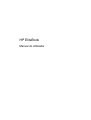 1
1
-
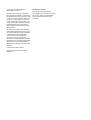 2
2
-
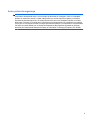 3
3
-
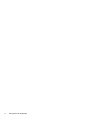 4
4
-
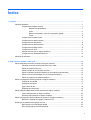 5
5
-
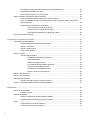 6
6
-
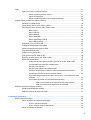 7
7
-
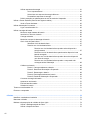 8
8
-
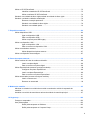 9
9
-
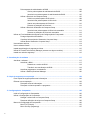 10
10
-
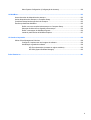 11
11
-
 12
12
-
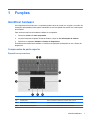 13
13
-
 14
14
-
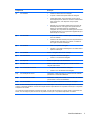 15
15
-
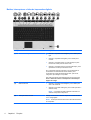 16
16
-
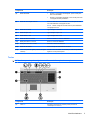 17
17
-
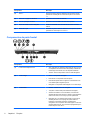 18
18
-
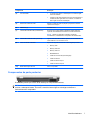 19
19
-
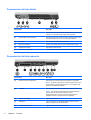 20
20
-
 21
21
-
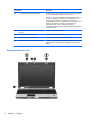 22
22
-
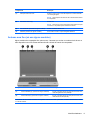 23
23
-
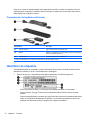 24
24
-
 25
25
-
 26
26
-
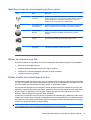 27
27
-
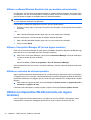 28
28
-
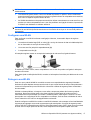 29
29
-
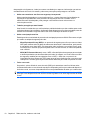 30
30
-
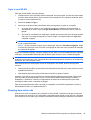 31
31
-
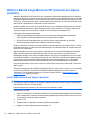 32
32
-
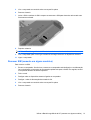 33
33
-
 34
34
-
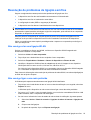 35
35
-
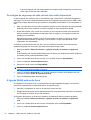 36
36
-
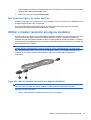 37
37
-
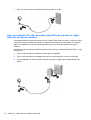 38
38
-
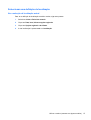 39
39
-
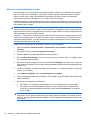 40
40
-
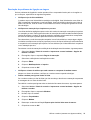 41
41
-
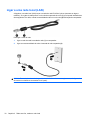 42
42
-
 43
43
-
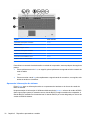 44
44
-
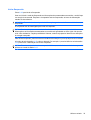 45
45
-
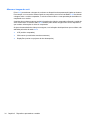 46
46
-
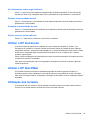 47
47
-
 48
48
-
 49
49
-
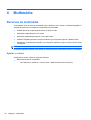 50
50
-
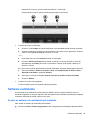 51
51
-
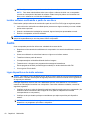 52
52
-
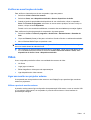 53
53
-
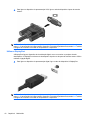 54
54
-
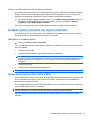 55
55
-
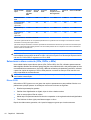 56
56
-
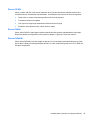 57
57
-
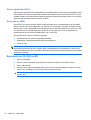 58
58
-
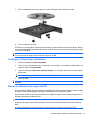 59
59
-
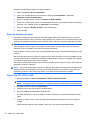 60
60
-
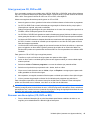 61
61
-
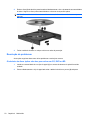 62
62
-
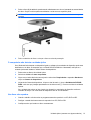 63
63
-
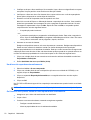 64
64
-
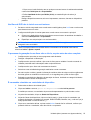 65
65
-
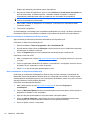 66
66
-
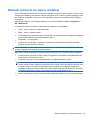 67
67
-
 68
68
-
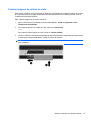 69
69
-
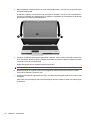 70
70
-
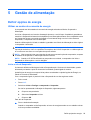 71
71
-
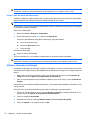 72
72
-
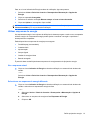 73
73
-
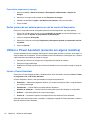 74
74
-
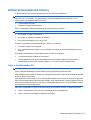 75
75
-
 76
76
-
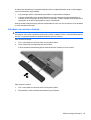 77
77
-
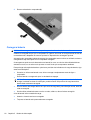 78
78
-
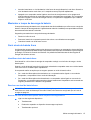 79
79
-
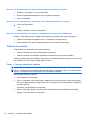 80
80
-
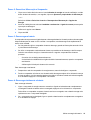 81
81
-
 82
82
-
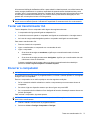 83
83
-
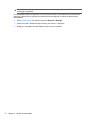 84
84
-
 85
85
-
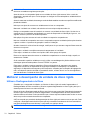 86
86
-
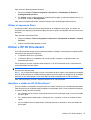 87
87
-
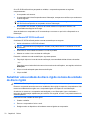 88
88
-
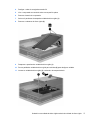 89
89
-
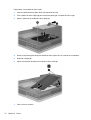 90
90
-
 91
91
-
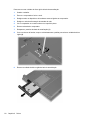 92
92
-
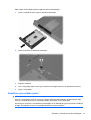 93
93
-
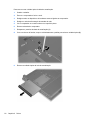 94
94
-
 95
95
-
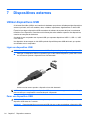 96
96
-
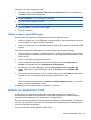 97
97
-
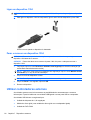 98
98
-
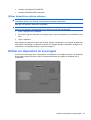 99
99
-
 100
100
-
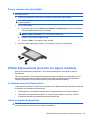 101
101
-
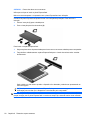 102
102
-
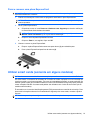 103
103
-
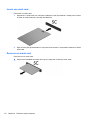 104
104
-
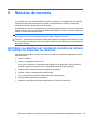 105
105
-
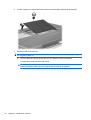 106
106
-
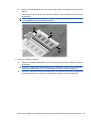 107
107
-
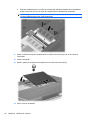 108
108
-
 109
109
-
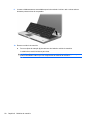 110
110
-
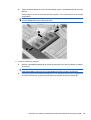 111
111
-
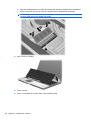 112
112
-
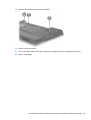 113
113
-
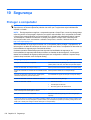 114
114
-
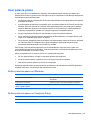 115
115
-
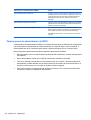 116
116
-
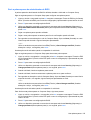 117
117
-
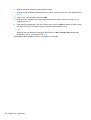 118
118
-
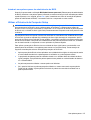 119
119
-
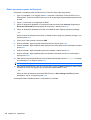 120
120
-
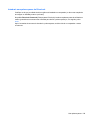 121
121
-
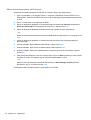 122
122
-
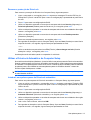 123
123
-
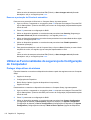 124
124
-
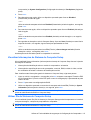 125
125
-
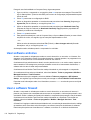 126
126
-
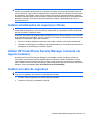 127
127
-
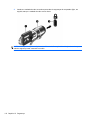 128
128
-
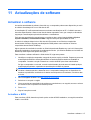 129
129
-
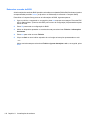 130
130
-
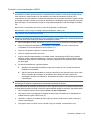 131
131
-
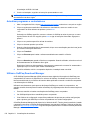 132
132
-
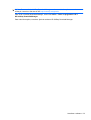 133
133
-
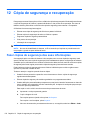 134
134
-
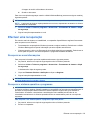 135
135
-
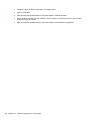 136
136
-
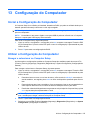 137
137
-
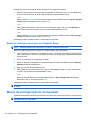 138
138
-
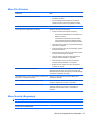 139
139
-
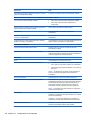 140
140
-
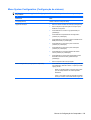 141
141
-
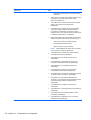 142
142
-
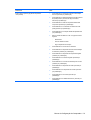 143
143
-
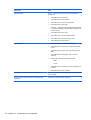 144
144
-
 145
145
-
 146
146
-
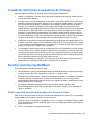 147
147
-
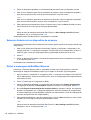 148
148
-
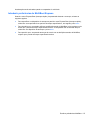 149
149
-
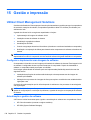 150
150
-
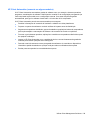 151
151
-
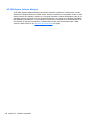 152
152
-
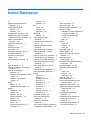 153
153
-
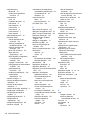 154
154
-
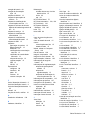 155
155
-
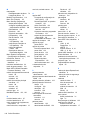 156
156
-
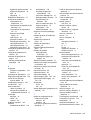 157
157
-
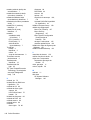 158
158
-
 159
159
HP EliteBook 8740w Base Model Mobile Workstation Manual do usuário
- Tipo
- Manual do usuário
- Este manual também é adequado para
Artigos relacionados
-
HP EliteBook 8740w Base Model Mobile Workstation Manual do usuário
-
HP EliteBook 2540p Notebook PC Manual do usuário
-
HP EliteBook 2540p Notebook PC Manual do usuário
-
HP EliteBook 2540p Notebook PC Manual do usuário
-
HP ProBook 4320s Notebook PC Manual do usuário
-
HP Pavilion dv7-4200 Entertainment Notebook PC series Manual do usuário
-
HP ProBook 4320s Notebook PC Manual do usuário
-
HP ProBook 4320s Notebook PC Manual do usuário
-
HP EliteBook 8440w Mobile Workstation Manual do usuário
-
HP EliteBook 2740p Tablet PC Manual do usuário